Test su dispositivi iOS
Prima di caricare definitivamente la propria App Singola online, oppure caricare i documenti all’interno dell’App Edicola, si possono testare infinite volte i file generati, utilizzando l’App InPublishingHD, scaricabile gratuitamente sul proprio dispositivo mobile da Apple Store.
Consultare Scarica l’App InPublishing per iOS
Test con Apple Configurator 2 (Catalina)
Apple Configurator 2 sostituisce iTunes dalla versione macOS Catalina.
Una volta installato InPublishingHD sul proprio iPad, o iPhone, connettere il dispositivo al computer tramite il cavetto USB.
Aprire Apple Configurator 2, automaticamente appare la figura del dispositivo collegato, selezionarlo e trascinare il file .mb direttamente sulla figura del dispositivo (oppure premere Aggiungi > Documenti).
Il file App singola da testare su Apple Configurator 2, al momento del caricamento si deve trovare in locale, non su un’altra rete/server.

Selezionare la cartella InPublishingHD e premere Scegli.
(Se hai cliccato Aggiungi cerca e seleziona il file .mb da caricare)
Appare una barra di caricamento che sparisce al completamento di questa fase.

Terminato il caricamento prendere il dispositivo iPad/iPhone, aprire l’App InPublishingHD e visualizzare il documento caricato nella sezione Edicola. Eventualmente aggiornare la pagina.
Test con iTunes 12.7
Una volta installato InPublishingHD, connettere l’iPad, o iPhone, al computer tramite il cavetto USB.
Dal computer aprire iTunes, cercare l’icona del dispositivo collegato (1) e selezionarla.
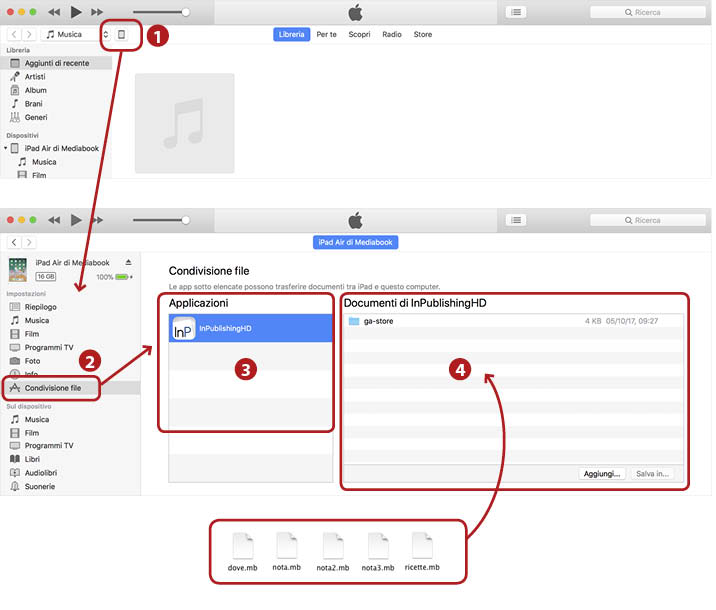
La pagina si aggiorna e nel menu laterale Impostazioni cliccare Condivisione file (2).
Nella colonna Applicazioni selezionare InPublishingHD (3).
In Documenti di InPublishingHD (4) aggiungere i file “.mb” tramite il pulsante Aggiungi o trascinando il file sopra l’area.
Una volta caricato apparirà il file.
Dal dispositivo iPad/iPhone aprire l’App InPublishingHD e visualizzare il documento caricato nella sezione Edicola. Eventualmente aggiornare la pagina.
Test con iTunes 12.6
Una volta installato InPublishingHD, connettere l’iPad, o iPhone, al computer tramite il cavetto USB.
Dal computer aprire iTunes, cercare e selezionare il dispositivo iPad o iPhone collegato (1). In Impostazioni selezionare App (2).
Scorrere la pagina verso il basso fino a Condivisione file > Applicazioni, selezionare InPublishingHD (3) e nel box a fianco Documenti di InPublishingHD (4) aggiungere i file “.mb” tramite il pulsante Aggiungi o trascinando il file sopra l’area. Una volta caricato apparirà il file.
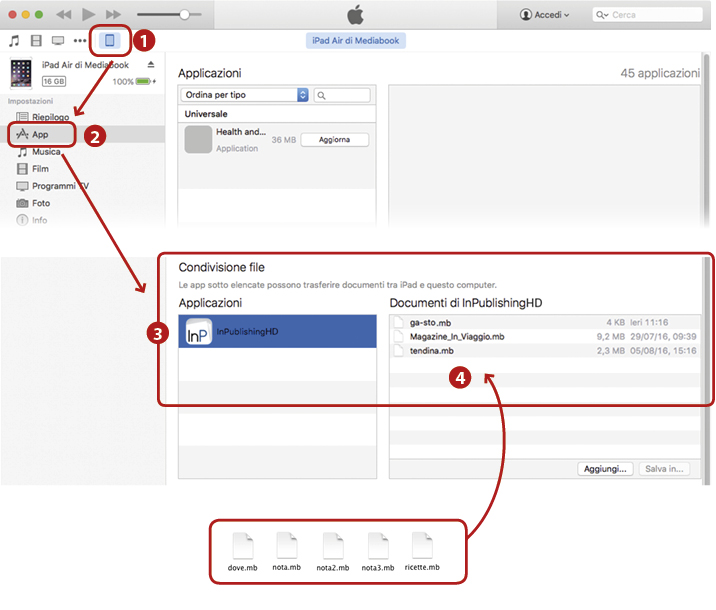
Dal dispositivo aprire l’App InPublishingHD e visualizzare il documento caricato nella sezione Edicola. Eventualmente aggiornare la pagina.
